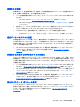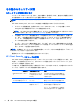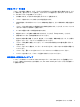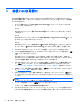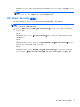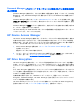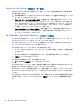Before using HP Client Security
指紋
HP Client Security セットアップ ウィザードでは、指紋の設定、つまり「登録」ができます。
[指紋]ページでは、指紋の登録のほかに削除もできます。[指紋]ページにアクセスするには、HP Client
Security の[ホーム]ページで[指紋]アイコンをクリックまたはタップします。
1. [指紋]ページで、指紋が正常に登録されるまで指を滑らせます。
このページには、登録する必要のある指の数が示されます。人差し指または中指の登録をおすす
めします。
2. 以前に登録した指紋を削除するには、[削除]をクリックまたはタップします。
3. 指紋を追加登録するには、[Enroll an additional fingerprint](追加の指紋の登録)をクリック
またはタップします。
4. [保存]をクリックまたはタップして、ページを閉じます。
注意: ウィザードで指紋を登録するときは、[次へ]をクリックするまで指紋の情報は保存されませ
ん。コンピューターをしばらくアイドル状態にしていた場合や、プログラムを閉じた場合は、それ以
前に行った変更が保存されません。
▲
[Fingerprints Administrative Settings](指紋の管理者設定)では、管理者が登録、精度、その他
の設定を指定できます。このページにアクセスするには、[Administrative Settings](管理者
設定)をクリックまたはタップします(管理者権限が必要です)。
▲
[Fingerprints User Settings](指紋のユーザー設定)では、指紋認識の表示および動作に関する
設定を指定できます。このページにアクセスするには、[User Settings](ユーザー設定)をク
リックまたはタップします。
Fingerprints Administrative Settings(指紋の管理者設定)
管理者は、指紋認証システムの登録、精度、その他の設定を指定できます。操作には管理者権限が必
要です。
▲
指紋資格情報の管理者設定にアクセスするには、[指紋]ページで[Administrative Settings](管
理者設定)をクリックまたはタップします。
●
[User enrollment](ユーザー登録):ユーザーが登録できる指紋の最小数および最大数を選択
します。
●
[Recognition](認識):スライダーを動かして、指紋認証システムでの指紋の読み取り感度を
調整します。
指紋が認識されないことがある場合は、認識設定を低くしてみてください。この設定を高くする
と指紋の読み取りの変化に対する感度が向上するため、誤って受け入れられる可能性が減りま
す。[中-高]に設定すると、セキュリティおよび利便性の適切な組み合わせが得られます。
ユーザー認証の機能、アプリケーション、および設定
13